
نسخه PHP وب سایت تاثیر مستقیمی روی سرعت سایت و امنیت آن دارد. در صورت سازگار نبودن ورژن PHP با افزونه ها و قالب وب سایت، نمایش سایت با خطا مواجه می شود. رایج ترین اروری که در اثر عدم تطابق ورژن PHP با افزونه ها و قالب سایت مشاهده می شود، ارور ۵۰۰ است. در ادامه این مطلب در خصوص نحوه تغییر ورژن PHP در دایرکت ادمین و سی پنل صحبت می کنیم. تا انتهای این مطلب همراه ما باشید و مطالعه این مقاله را از دست ندهید.

PHP مخفف پیش پردازنده فرامتن (hypertext preprocessor) است. به طور خلاصه، PHP یک زبان برنامه نویسی اپن سورس است که هسته اصلی وردپرس را تشکیل می دهد. PHP داده ها را برای امنیت بهتر رمزگذاری می کند و همانند وردپرس، دارای نسخه های مختلفی است. این نسخه ها با گسترش وب تکامل می یابند و هر بار که نسخه جدیدی از آن منتشر می شود، ویژگی های جدیدی را به سایت شما اضافه می کند که این ویژگی ها موجب امن تر شدن سایت می شوند.
مزیت دیگر به روز کردن نسخه PHP برای وب سایت شما، بهبود عملکرد و سرعت سایت است. به کارگیری نسخه های جدیدتر PHP سایت شما را سریع تر می کنند. به عنوان مثال، طبق گفته Kinsta، با جهش از نسخه ۵.۶ PHP به ۷.۰ سرعت وب سایت دو برابر می شود.
نسخه های PHP در حال حاضر تا ۸ منتشر شده است. هر چند در میان نسخه های منتشر شده از PHP، نسخه های ۷.۳ و ۷.۴ هنوز هم محبوب هستند.
روش های مختلفی برای مشاهده ورژن PHP سایت وجود دارد. یکی از این روش ها، مشاهده ورژن پی اچ پی از طریق وردپرس است. برای تشخیص نسخه PHP خود در وردپرس کافی است مراحل زیر را انجام دهید:
در وردپرس، به Tools > Site Health بروید.
وقتی روی Server کلیک می کنید، باید ردیفی را ببینید که وضعیت فعلی نسخه PHP سرور شما را نشان بدهد.
به روز کردن نسخه PHP به هیچ وجه کار سختی نیست. در ادامه این مطلب نحوه به روز کردن ورژن PHP در دایرکت ادمین را با هم بررسی می کنیم.
ابتدا وارد دایرکت ادمین سایت خود شوید. برای این کار، در صورتی که سرویس دهنده هاست شما، پورت ورود به دایرکت ادمین را تغییر نداده باشد، پورت :۲۲۲۲ را بعد از آدرس سایت وارد کنید. سپس نام کاربری و رمز عبور خود را وارد کنید و وارد محیط دایرکت ادمین شوید. در صفحه باز شده روی گزینه Domain Setup کلیک کنید.
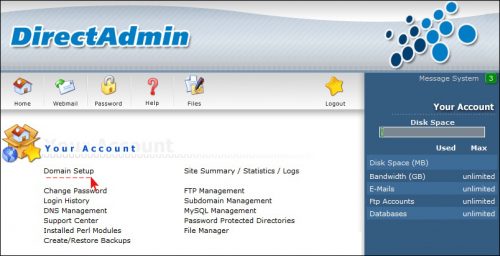
در صفحه جدیدی که برای شما باز می شود، لیست دامنه های متصل به این هاست را مشاهده خواهید کرد. حال باید روی دامنه مورد نظر خود کلیک کنید تا به صفحه تنظیمات اختصاصی آن دامنه هدایت شوید.
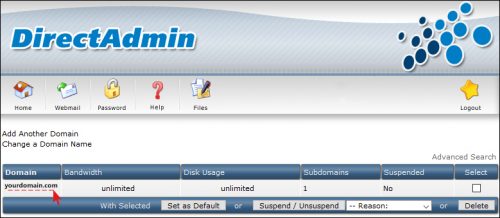
اکنون کافی است به پایین صفحه بروید و از php version selector ورژن PHP مورد نظرتان را انتخاب کنید. و در انتها نیز دکمه save را بزنید.
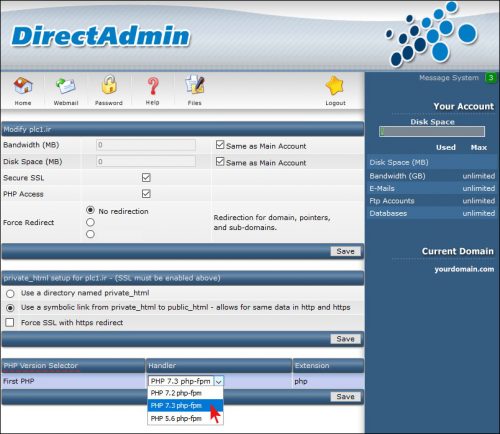
وارد سی پنل خود شوید.
از بخش software، گزینه Multi PHP Manager را کلیک کنید.

در این قسمت همه دامنه های تعریف شده برای این هاست در دسترس است. روی دامنه مد نظرتان کلیک کنید.
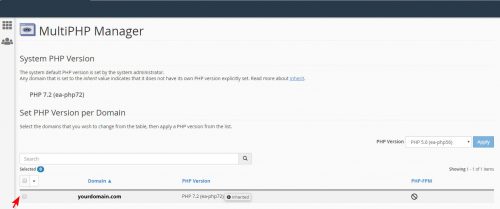
به قسمت PHP version بروید، روی نسخه ای که می خواهید استفاده کنید کلیک کنید و روی Apply بزنید. اگر عملیات به درستی انجام شود، پیامی مبنی بر تغییر موفقیت آمیز ورژن پی اچ پی دریافت می کنید.
هنگام طراحی سایت، یکی از عواملی که روی سرعت سایت و امنیت سایت تاثیر می گذارد، انتخاب درست ورژن PHP است. در صورت مطابق نبودن نسخه پی اچ پی با افزونه ها و قالب وردپرس، نمایش سایت با خطا مواجه می شود. در این مطلب به آموزش نحوه تغییر ورژن پی اچ پی در دایرکت ادمین و سی پنل پرداختیم. و با هم دیدیم که چگونه می توان در وردپرس، نسخه فعلی پی اچ پی سایت را مشاهده کرد.
لطفا پیش از ارسال دیدگاه، چند مورد زیر را مطالعه نمایید:
- دیدگاه خود را به زبان فارسی ارسال نمایید.
- به دیدگاه کاربران دیگر احترام بگذارید، پیامهایی که شامل محتوای توهینآمیز و کلمات نامناسب باشند، تایید نخواهند شد.
- از ارسال لینک سایت های شخصی و ارائه اطلاعات شخصی در متن دیدگاه پرهیز فرمایید.
- موارد مرتبط با بخش پشتیبانی را از طریق
مرکز پشتیبانی
مطرح فرمایید تا در اسرع وقت بررسی شوند.
دیدگاهتان را بنویسید